
Gjør Flash click-to-play er en god ide, men nettlesere går lenger. Google Chrome, Mozilla Firefox, Apple Safari og Microsoft Edge vil snart deaktivere Flash som standard, slik at du bare kan aktivere det på nettsteder som trenger det.
Hver nettleser tilbyr en måte å kontrollere listen over nettsteder som har fått tillatelse til å kjøre Flash, hvis du ombestemmer deg senere - eller bare vil trimme listen.
Google Chrome
I SLEKT: Slik aktiverer du Click-to-Play-plugins i hver nettleser
Klikk på menyknappen og velg "Innstillinger" for å åpne Innstillinger-siden til Chrome. Klikk på koblingen "Vis avanserte innstillinger" nederst på siden, klikk på "Innholdsinnstillinger" -knappen under Personvern, og bla ned til "Flash" -delen. For å gå rett til denne siden, kan du også bare koble følgende adresse til Chrome-stedsfeltet:
krom: // innstillinger / innhold
Hvis du bare vil gi Flash tillatelse til bestemte nettsteder, velger du alternativet "Blokker nettsteder fra å kjøre Flash".
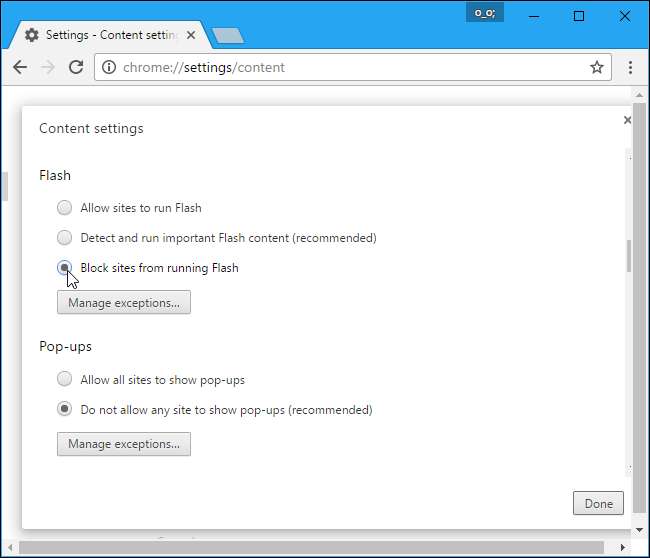
Når du besøker et nettsted som bruker Flash, ser du et ikon i adressefeltet, og du kan klikke på det hvis du vil gi nettstedet tillatelse til å kjøre Flash.
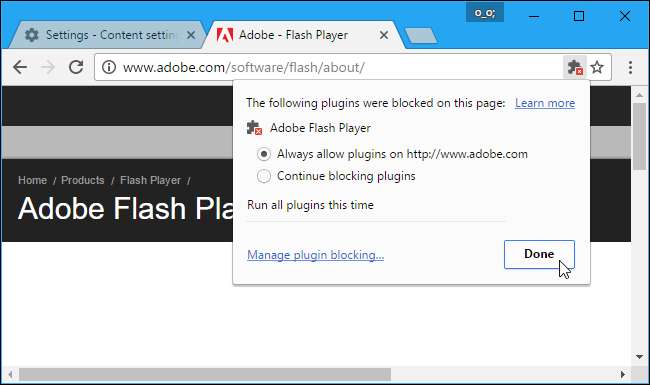
For å administrere listen over nettsteder du har gitt tillatelse til å kjøre Flash, klikker du på “Administrer unntak” -knappen under Flash på siden Innstillinger. Du kan også klikke på lenken "Manage Plugin Blocking" i popup-vinduet. Deretter ser du en liste over nettsteder, og du kan spesifisere nettstedene som har lov til å kjøre Flash her.

For å gå rett til denne siden, kan du også bare koble følgende adresse til Chrome-stedsfeltet:
chrome: // settings / contentExceptions # plugins
Mozilla Firefox
For å stille Mozilla Firefox til å be om å aktivere plugins, klikker du på menyknappen, velger “Add-ons” og klikker “Plugins” i sidefeltet. Finn "Shockwave Flash" i listen, klikk på rullegardinmenyen til høyre for den, og velg "Be om å aktivere".
Du kan også sette andre plugins til "Be om å aktivere" herfra, hvis du vil.
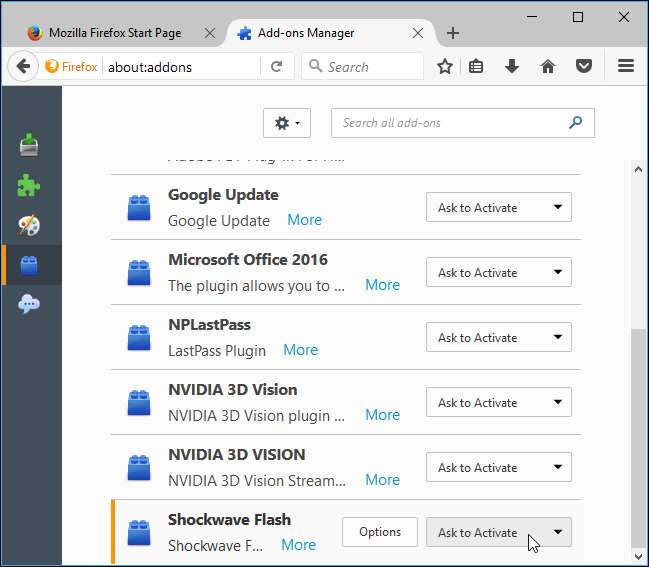
Når du besøker et nettsted som inneholder Flash-innhold, ser du et plugin-ikon på adresselinjen. Klikk på den og velg "Tillat og husk" for å gi et nettsted permanent muligheten til å kjøre Flash-innhold.
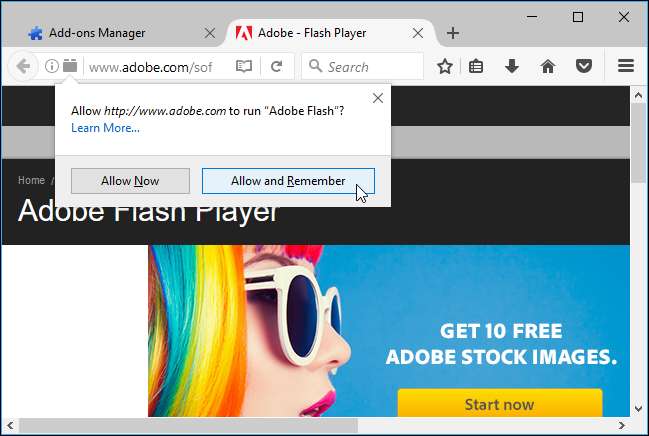
For å endre denne innstillingen i fremtiden, besøk nettstedet, klikk på det samme plugin-ikonet og klikk "Blokker plugin".
Du kan også høyreklikke på siden og velge "Vis sideinfo". Klikk på "Tillatelser" -ikonet, og du kan velge om noen plugins har spesielle tillatelser til å kjøre på det nåværende nettstedet.

Firefox ser ikke ut til å tilby et enkelt nettleserbrettgrensesnitt som viser alle nettsteder du har gitt tillatelse til å kjøre Flash.
Apple Safari
De nyeste versjonene av Apple Safari deaktiverer Flash som standard, og gjør det bare mulig for nettsteder du spesifikt ber om det.
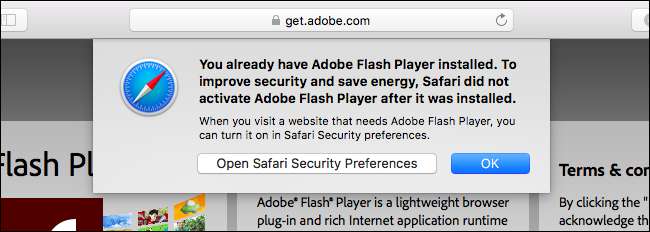
For å sjekke disse innstillingene, gå til Safari> Innstillinger> Sikkerhet> Plugin-innstillinger. Aktiver Adobe Flash Player og sett den til “Spør” hvis du vil at Safari skal be om å aktivere Flash.
Du kan også angi at den ikke skal kjøre Flash-innhold på alle nettsteder. Når du besøker et nettsted du vil tillate Flash på, kom tilbake til dette vinduet og still Safari til å tillate Flash på "Nettstedet som er åpent".

Når du besøker et nettsted som bruker Flash, ser du plassholderen "Klikk for å bruke Flash" på siden. Klikk på den og klikk på “Tillit” for å aktivere Flash for det nettstedet.
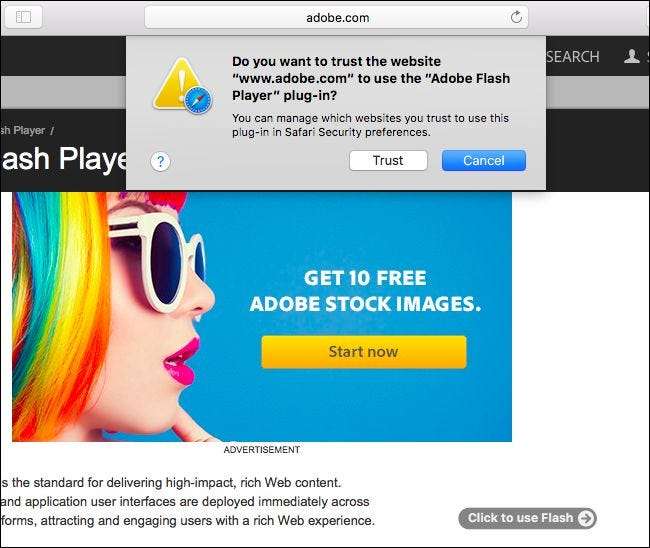
Du kan gå tilbake til Safari> Innstillinger> Sikkerhet> Plugin-innstillinger> Adobe Flash Player for å se og administrere en liste over nettsteder du har gitt tillatelse til å kjøre Flash.
Internet Explorer
Du kan gjøre dette i Internet Explorer for Flash og andre plugins. Klikk på tannhjulikonet og velg “Manage Add-ons” for å åpne Add-ons-vinduet. Finn "Shockwave Flash Object" -komponenten i listen og dobbeltklikk på den eller høyreklikk på den og velg "Mer informasjon".
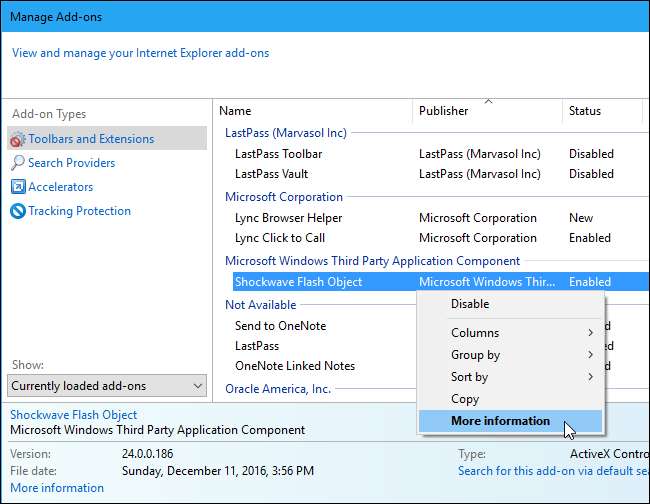
Når listen her inneholder et "*" tegn på sin egen linje, kan alle nettsteder bruke Flash. Klikk på knappen "Fjern alle nettsteder", og ingen nettsteder kan kjøre Flash-innhold uten din tillatelse.

Lukk vinduet og gå til et nettsted som bruker Flash. Internet Explorer vil spørre om du vil kjøre Flash på det nåværende nettstedet. Klikk på "Tillat" -knappen for å gi nettstedet tillatelse til å kjøre Flash.
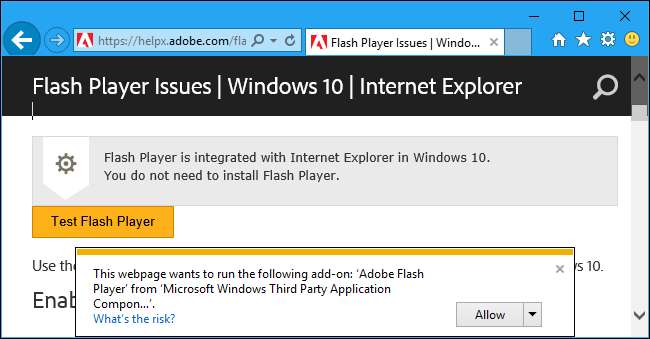
Gå tilbake til "Mer informasjon" -vinduet for Flash-tillegget, så ser du listen over nettsteder Flash kan kjøres på. Du kan fjerne nettsteder fra listen herfra.
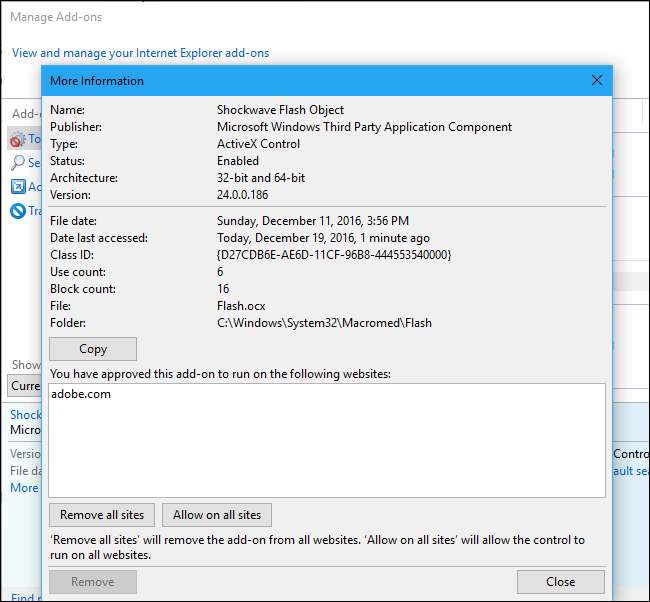
Denne funksjonen er ikke tilgjengelig i Microsoft Edge den Windows 10s jubileumsoppdatering . Microsoft legger det til Skapereoppdatering , derimot.







